
Lorsqu'il s'agit de communiquer, de nombreuses entreprises et particuliers le font déjà via Internet, car ils peuvent ainsi maintenir des mesures de sécurité plus importantes, en plus d'interagir de manière assez dynamique. Dans ce sens, l'un des outils les plus utilisés aujourd'hui est Microsoft Teams.
Cet outil est utilisé par de nombreuses entreprises et enseignants à travers le monde, qui essaient de travailler ou d'enseigner grâce à lui. C'est pourquoi cela peut être intéressant enregistrer certaines conférences ou appels, de telle sorte qu'ils soient disponibles pour plus tard et que personne ne manque de rien.
Comment enregistrer une réunion Microsoft Teams
Comme nous l'avons mentionné, l'enregistrement des appels peut être une ressource très utile au sein de Microsoft Teams. De cette façon, si quelqu'un est absent, il ne doit rien manquer, entre autres utilitaires possibles. Cependant, pour enregistrer un appel dans cet outil, il est très important que vous gardiez à l'esprit que vous devez être l'un des modérateurs de l'appel en question.
Pour répondre à cette exigence, lorsque vous souhaitez enregistrer un certain appel, vous devez choisir, en son sein, le bouton avec les trois points qui apparaissent en haut. Ensuite, dans le menu contextuel, vous devez choisir le option "Démarrer l'enregistrement et la transcription" pour commencer.
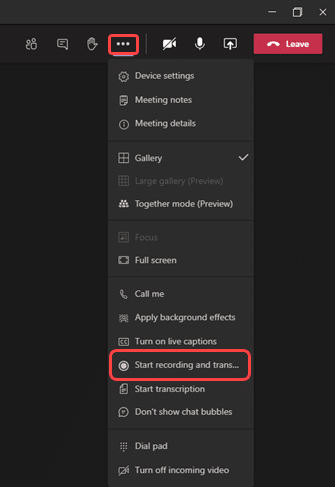

En cliquant sur ce bouton, automatiquement une notification sera envoyée à tous les participants pour informer de l'enregistrement et l'enregistrement commencera. Si nécessaire, à ce même endroit, vous aurez la possibilité d'arrêter l'enregistrement si vous souhaitez y mettre fin avant de mettre fin à l'appel en question. Par la suite, l'enregistrement sera disponible pour toute l'équipe pendant un certain nombre de jours, pouvant y accéder après avoir été traité et en obtenir une copie si nécessaire.